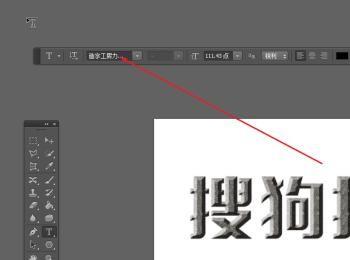浮雕效果看起来通常都会非常好看,下面我们就来学习如何使用图层的混合选项为我们文本制作漂亮的浮雕效果。

操作方法
-
01
新建一个600*300/px尺寸大小的空白文档,设置分辨率为:72px/英寸
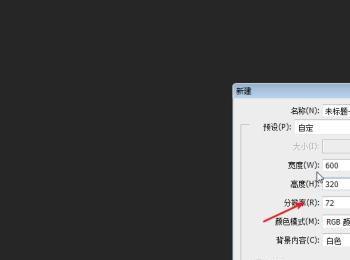
-
02
输入文本,将文本居中到画布的中心位置。
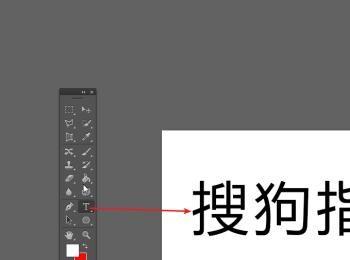
-
03
选择文本层右击选择混合选项命令,快速为文本添加好看的图层样式效果。
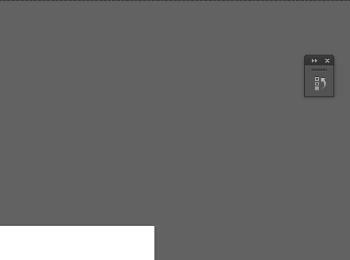
-
04
为我们的文本添加图案叠加效果,勾选图案叠加选项默认的材质不符合我们的要求;因此我们需要导入新的图案到样式表中。
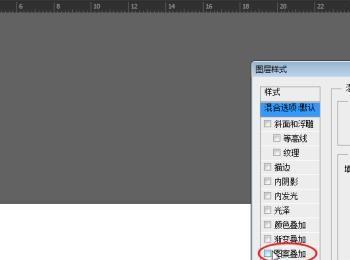
-
05
在这里我们点击设置按钮,快速的为样式表中添加岩石图案。
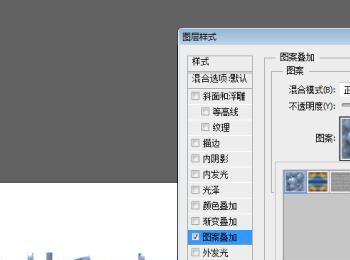
-
06
我们这里为了不让样式表中过于复杂,因此我们选择确定直接覆盖原本的图案。
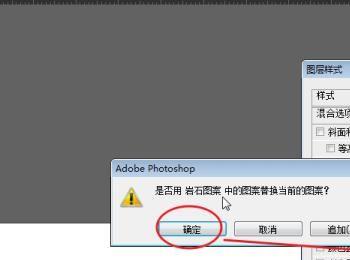
-
07
选择你喜欢的图案,将其快速的填充到文本层上。
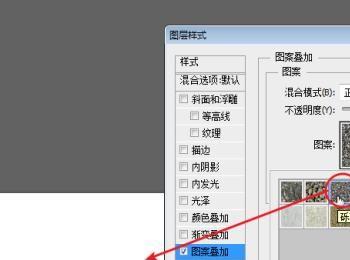
-
08
我们这里可以调整缩放比例,让岩石看起来更清晰可见!
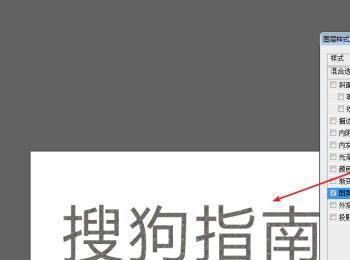
-
09
这里我们勾选斜面与浮雕效果,快速为文本添加浮雕效果。
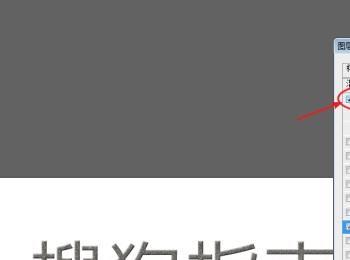
-
10
我们快速的调整浮雕的参数,让文本更有立体感。
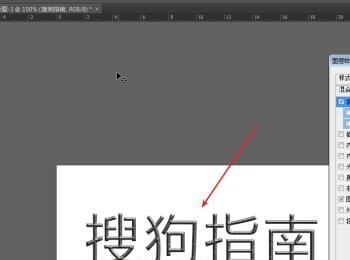

-
11
最后我们根据喜好,调整一个粗壮的字体即可!